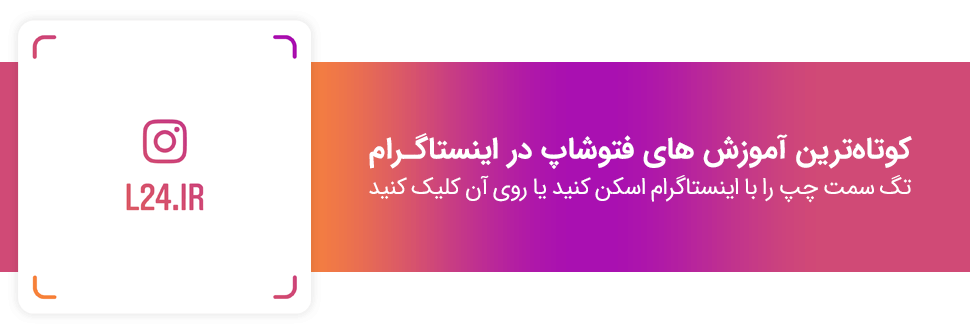در این مقاله از موسسه لرنینگ 24 طی دوره آموزش فتوشاپ به بررسی و آموزش طراحی کارت ویزیت در فتوشاپ می پردازیم. ویدئو مناسبی برای این آموزش رایگان بلند در نظر گرفتیم که در پایین توضیحات کلی آن می پردازیم.
این شما و این گنج تجربیات ما …

امیدوارم از این آموزش کوتاه لذت برده باشید.
دانلود فایل های تمرین مرتبط:
طراحی کارت ویزیت در فتوشاپ
طراحی کارت ویزیت در فتوشاپ یک فرایند خلاقانه و ساده است که میتواند به شما کمک کند تا هویت برند خود را به خوبی نمایش دهید. در ادامه، مراحل اصلی طراحی کارت ویزیت را به طور کامل توضیح میدهم:
۱. تنظیمات اولیه
۱.۱. باز کردن فتوشاپ
ابتدا نرمافزار فتوشاپ را باز کنید.
۱.۲. ایجاد سند جدید
- از منوی File گزینه New را انتخاب کنید.
- در پنجره بازشده، اندازه کارت ویزیت را مشخص کنید. اندازه استاندارد کارت ویزیت معمولاً ۹۰ در ۵۰ میلیمتر (۳.۵ در ۲ اینچ) است.
- دقت کنید که Resolution را روی ۳۰۰ DPI تنظیم کنید تا کیفیت چاپ مناسب باشد.
- همچنین، برای Color Mode، گزینه CMYK را انتخاب کنید.
۲. طراحی پسزمینه
۲.۱. انتخاب رنگ پسزمینه
- از ابزار Paint Bucket Tool (G) برای پر کردن پسزمینه با رنگ مورد نظر استفاده کنید.
- میتوانید از گرادینت (Gradient) نیز برای ایجاد جلوههای زیبا استفاده کنید.
۲.۲. اضافه کردن الگو یا بافت
- میتوانید از بافتهای مختلف یا تصاویر استفاده کنید. برای این کار، تصویر مورد نظر را در فتوشاپ باز کرده و آن را روی سند کارت ویزیت بکشید.
- با استفاده از ابزار Transform (Ctrl + T) اندازه تصویر را تغییر دهید و آن را به صورت دلخواه تنظیم کنید.
۳. اضافه کردن عناصر طراحی
۳.۱. افزودن متن
- از ابزار Text Tool (T) برای افزودن نام، عنوان شغلی و اطلاعات تماس استفاده کنید.
- برای طراحی بهتر، از فونتهای متناسب و رنگهای متضاد استفاده کنید تا متن به خوبی قابل خواندن باشد.
۳.۲. افزودن لوگو
- اگر لوگویی دارید، آن را با استفاده از File > Place Embedded به طراحی خود اضافه کنید.
- آن را با ابزار Transform به اندازه و موقعیت مناسب تنظیم کنید.
۴. طراحی نهایی
۴.۱. تنظیمات لایهها
- لایههای مختلف را به خوبی تنظیم کنید. از افکتهای مانند سایه، درخشش یا بافت برای ایجاد عمق بیشتر استفاده کنید.
۴.۲. پیشنمایش
- برای پیشنمایش طراحی خود، از گزینه View > Print Size استفاده کنید تا ببینید که کارت ویزیت شما چگونه در واقعیت خواهد بود.
۵. ذخیره و چاپ
۵.۱. ذخیره فایل
- پس از اتمام طراحی، فایل خود را با فرمت PSD ذخیره کنید تا بتوانید در آینده تغییرات لازم را انجام دهید.
- همچنین، برای چاپ، فایل را با فرمت TIFF یا PDF ذخیره کنید. از منوی File گزینه Save As را انتخاب کرده و فرمت مورد نظر را انتخاب کنید.
۵.۲. ارسال به چاپخانه
- حالا فایل خود را به چاپخانه ارسال کنید. مطمئن شوید که تمام مشخصات چاپ را بررسی کردهاید.
طراحی کارت ویزیت در فتوشاپ با استفاده از خلاقیت و تکنیکهای صحیح میتواند نتایج بسیار خوبی به همراه داشته باشد. با تمرین و آزمایش طرحهای مختلف، میتوانید کارت ویزیت منحصر به فردی برای خود بسازید.
بیشتر بخوانید: آموزش طراحی لوگو در فتوشاپ
آموزش کارت ویزیت ساده با فتوشاپ
در اینجا مراحل سادهای برای طراحی کارت ویزیت در فتوشاپ ارائه میشود. این آموزش مناسب افرادی است که تازهکار هستند و به دنبال یک طراحی ساده و زیبا میباشند.
مرحله ۱: تنظیمات اولیه
۱.۱. باز کردن فتوشاپ
نرمافزار فتوشاپ را باز کنید.
۱.۲. ایجاد سند جدید
- از منوی File گزینه New را انتخاب کنید.
- در پنجرهای که باز میشود، اطلاعات زیر را وارد کنید:
- Width: ۹۰ میلیمتر (۳.۵ اینچ)
- Height: ۵۰ میلیمتر (۲ اینچ)
- Resolution: ۳۰۰ DPI (برای کیفیت چاپ بهتر)
- Color Mode: CMYK
- بر روی Create کلیک کنید.
مرحله ۲: طراحی پسزمینه
۲.۱. انتخاب رنگ پسزمینه
- از Paint Bucket Tool (G) استفاده کنید تا پسزمینه را با رنگی که دوست دارید پر کنید. برای انتخاب رنگ، بر روی نوار رنگ در پایین ابزارها کلیک کنید و رنگ دلخواه را انتخاب کنید.
۲.۲. اضافه کردن گرادینت (اختیاری)
- اگر دوست دارید، میتوانید از ابزار Gradient Tool (G) استفاده کنید تا یک گرادینت به پسزمینه اضافه کنید. با کشیدن ماوس روی کادر، گرادینت را ایجاد کنید.
مرحله ۳: افزودن متن
۳.۱. ایجاد متن
- از Text Tool (T) استفاده کنید و روی کادر کارت ویزیت کلیک کنید. نام، عنوان شغلی و اطلاعات تماس خود را وارد کنید.
- برای ویرایش متن، میتوانید از نوار گزینهها در بالای صفحه استفاده کنید.
- با انتخاب فونتهای مناسب و اندازه متن، ظاهر کارت ویزیت خود را بهبود ببخشید.
۳.۲. تغییر رنگ و اندازه متن
- متن را انتخاب کنید و از نوار ابزار در بالا، رنگ و اندازه متن را تغییر دهید تا به طراحی کلی کارت ویزیت شما بخورد.
مرحله ۴: افزودن لوگو (اختیاری)
۴.۱. قرار دادن لوگو
- اگر لوگویی دارید، از File > Place Embedded استفاده کنید تا لوگو را به کارت ویزیت خود اضافه کنید.
- با استفاده از ابزار Transform (Ctrl + T) اندازه و موقعیت لوگو را تنظیم کنید.
مرحله ۵: نهایی کردن طراحی
۵.۱. تنظیم لایهها
- با استفاده از Layers Panel، میتوانید لایههای مختلف را به راحتی مدیریت کنید. مطمئن شوید که ترتیب لایهها مناسب باشد.
۵.۲. پیشنمایش
- برای پیشنمایش نهایی طراحی، از گزینه View > Print Size استفاده کنید.
مرحله ۶: ذخیره و چاپ
۶.۱. ذخیره فایل
- از منوی File گزینه Save As را انتخاب کرده و فایل را با فرمت PSD ذخیره کنید.
- همچنین، برای چاپ، از منوی File گزینه Save As را انتخاب کرده و فرمت PDF یا TIFF را انتخاب کنید.
۶.۲. ارسال به چاپخانه
- فایل نهایی را به چاپخانه ارسال کنید و مطمئن شوید که همه مشخصات لازم برای چاپ را بررسی کردهاید.
این مراحل به شما کمک میکند تا یک کارت ویزیت ساده و زیبا طراحی کنید. با تمرین بیشتر و آزمایش طراحیهای مختلف، میتوانید کارت ویزیتهای منحصر به فردی برای خود ایجاد کنید. از خلاقیت خود استفاده کنید و از طراحی لذت ببرید!
بیشتر بخوانید: آموزش طراحی تراکت در فتوشاپ
مراحل طراحی کارت ویزیت برای مبتدیان
طراحی کارت ویزیت میتواند یک تجربه سرگرمکننده و خلاقانه باشد. در اینجا مراحل ساده و کاربرپسند برای مبتدیان در طراحی کارت ویزیت با استفاده از نرمافزار فتوشاپ آورده شده است:
مرحله ۱: تنظیمات اولیه
۱.۱. باز کردن نرمافزار فتوشاپ
- ابتدا نرمافزار فتوشاپ را باز کنید.
۱.۲. ایجاد یک سند جدید
- از منوی File گزینه New را انتخاب کنید.
- در پنجره بازشده، اطلاعات زیر را وارد کنید:
- Width: ۹۰ میلیمتر (۳.۵ اینچ)
- Height: ۵۰ میلیمتر (۲ اینچ)
- Resolution: ۳۰۰ DPI
- Color Mode: CMYK (برای چاپ)
- روی Create کلیک کنید.
مرحله ۲: طراحی پسزمینه
۲.۱. انتخاب رنگ پسزمینه
- از ابزار Paint Bucket Tool (G) برای پر کردن پسزمینه با رنگ دلخواه استفاده کنید. برای انتخاب رنگ، روی نوار رنگ در پایین ابزارها کلیک کنید.
۲.۲. استفاده از گرادینت (اختیاری)
- اگر میخواهید جلوهای زیبا به پسزمینه اضافه کنید، میتوانید از ابزار Gradient Tool (G) استفاده کنید. با کشیدن ماوس روی کادر، یک گرادینت ایجاد کنید.
مرحله ۳: افزودن متن
۳.۱. ایجاد متن
- از ابزار Text Tool (T) استفاده کنید و روی کادر کارت ویزیت کلیک کنید.
- نام، عنوان شغلی، و اطلاعات تماس خود را وارد کنید.
۳.۲. ویرایش متن
- با انتخاب متن، میتوانید از نوار گزینهها در بالای صفحه، فونت، اندازه و رنگ متن را تغییر دهید. سعی کنید از فونتهایی استفاده کنید که خوانا و متناسب با هویت برند شما باشند.
مرحله ۴: افزودن عناصر طراحی
۴.۱. افزودن لوگو (اختیاری)
- اگر لوگویی دارید، از File > Place Embedded برای اضافه کردن لوگو استفاده کنید.
- با استفاده از ابزار Transform (Ctrl + T) اندازه و موقعیت لوگو را تنظیم کنید.
۴.۲. اضافه کردن اشکال
- برای افزودن اشکال (مثل خط یا مربع) از Shape Tool استفاده کنید. با انتخاب شکل دلخواه و تنظیم رنگ و اندازه آن، طراحی خود را تکمیل کنید.
مرحله ۵: نهایی کردن طراحی
۵.۱. تنظیم لایهها
- در Layers Panel، میتوانید لایههای مختلف را مدیریت کنید. مطمئن شوید که ترتیب لایهها مناسب است.
۵.۲. پیشنمایش نهایی
- از گزینه View > Print Size برای پیشنمایش طراحی نهایی استفاده کنید.
مرحله ۶: ذخیره و چاپ
۶.۱. ذخیره فایل
- از منوی File گزینه Save As را انتخاب کرده و فایل را با فرمت PSD ذخیره کنید تا در آینده بتوانید تغییرات را انجام دهید.
- همچنین، برای چاپ، فایل را با فرمت PDF یا TIFF ذخیره کنید.
۶.۲. ارسال به چاپخانه
- فایل نهایی را به چاپخانه ارسال کنید و مطمئن شوید که همه مشخصات لازم برای چاپ را بررسی کردهاید.
نکات مهم برای طراحی کارت ویزیت
- سادگی: کارت ویزیت شما باید ساده و واضح باشد. از استفاده از متن زیاد یا طراحی پیچیده پرهیز کنید.
- خوانایی: مطمئن شوید که متن به راحتی قابل خواندن باشد.
- تناسب رنگ: از رنگهایی استفاده کنید که به هویت برند شما مرتبط باشند و همخوانی داشته باشند.
- کیفیت چاپ: حتماً فایل نهایی را با کیفیت مناسب (۳۰۰ DPI) ذخیره کنید.
با دنبال کردن این مراحل ساده، میتوانید یک کارت ویزیت زیبا و حرفهای طراحی کنید. به یاد داشته باشید که طراحی یک فرایند خلاقانه است، بنابراین از خلاقیت خود استفاده کنید و از کارتان لذت ببرید!
بیشتر بخوانید: آموزش طراحی کاور اینستاگرام در فتوشاپ
نمونه طراحی کارت ویزیت
در اینجا چند نمونه طراحی کارت ویزیت برای الهام بخشی شما ارائه میشود. هر نمونه شامل توضیحاتی درباره عناصر مختلف طراحی است:
۱. کارت ویزیت ساده و مینیمالیستی
ویژگیها:
- پسزمینه: رنگ سفید یا رنگ خنثی
- متن: نام و عنوان شغلی در بالای کارت، شماره تماس و ایمیل در پایین
- فونت: ساده و خوانا، مانند Arial یا Helvetica
- لوگو: در یکی از گوشهها، کوچک و متناسب با طراحی
توضیحات: این نوع طراحی به دلیل سادگی و وضوح، برای حرفههای مختلف مناسب است. طراحی مینیمالیستی احساس حرفهای و معاصر را منتقل میکند.
۲. کارت ویزیت با طراحی رنگی
ویژگیها:
- پسزمینه: استفاده از رنگهای زنده و جذاب (مانند آبی، سبز یا نارنجی)
- متن: نام و اطلاعات تماس با رنگهای متضاد برای جلب توجه
- عناصر گرافیکی: اشکال هندسی یا خطوط رنگی برای زیبایی بیشتر
توضیحات: این نوع کارت ویزیت برای مشاغل خلاق و هنری مناسب است. رنگها و اشکال مختلف میتوانند به برند شما جلوهای جذاب ببخشند.
۳. کارت ویزیت کلاسیک و رسمی
ویژگیها:
- پسزمینه: رنگ تیره (مانند مشکی یا سرمهای) با متن سفید یا طلایی
- متن: نام و عنوان شغلی بزرگ و واضح، اطلاعات تماس در پایین
- لوگو: در سمت چپ یا راست کارت، طراحی شده با رنگ متضاد
توضیحات: این طراحی برای مشاغل رسمی مانند وکالت، مشاوره و بانکداری مناسب است. احساس شیک و معتبر بودن را منتقل میکند.
۴. کارت ویزیت با طراحی دو طرفه
ویژگیها:
- طرف جلو: نام و عنوان شغلی با لوگو در بالا
- طرف عقب: اطلاعات تماس و آدرس وبسایت
- پسزمینه: استفاده از گرادینت یا بافت ملایم
توضیحات: استفاده از دو طرف کارت ویزیت به شما این امکان را میدهد که اطلاعات بیشتری را به طور مرتب ارائه دهید. این طراحی برای مشاغل مختلف میتواند کاربردی باشد.
۵. کارت ویزیت با طراحی خاص و هنری
ویژگیها:
- پسزمینه: تصویر یا الگوی هنری (مانند طراحی دستی یا نقاشی)
- متن: نام و عنوان شغلی در بالای کارت، به رنگ سفید یا سیاه برای خوانایی بیشتر
- عناصر گرافیکی: استفاده از آیکونها برای اطلاعات تماس
توضیحات: این نوع کارت ویزیت برای هنرمندان، طراحان گرافیک و مشاغل خلاق مناسب است. طراحی خاص میتواند هویت برند شما را به خوبی نمایش دهد.
این نمونهها میتوانند الهامبخش شما در طراحی کارت ویزیت شخصی یا تجاریتان باشند. توجه به هویت برند و نوع شغفتان در طراحی کارت ویزیت بسیار مهم است. از خلاقیت خود بهره بگیرید و طراحیهای منحصر به فردی ایجاد کنید! اگر نیاز به طراحی خاصی دارید، میتوانم به شما در تهیه آن کمک کنم.
بیشتر بخوانید: آموزش تایپوگرافی در فتوشاپ
توضیح کلی درباره این آموزش بلند
امروز خوشحالم که به شما در مورد ویدیوی آموزشی “طراحی کارت ویزیت در فتوشاپ صحبت کنم! 🌟 این ویدیو به مناسبت شروع یک مسیر جدید در دنیای طراحی است که با رنگهای زیبا و جزئیات دقیق طراحی شده است. 🖌️
ما در این ویدیو یاد میگیریم چگونه یک کارت ویزیت خلاقانه و جذاب را با استفاده از نرمافزار فتوشاپ طراحی کنیم. این کارت ویزیت همچنین به شما امکان معرفی استودیوی طراحی خود و ارائه اطلاعات تماس مفید را میدهد. 📇
ویدیو ما به مدت 24 دقیقه و 52 ثانیه ادامه دارد و در این مدت شما با اصول طراحی کارت ویزیت و تکنیکهای مورد نیاز آشنا میشوید. با من همراه شوید و از این فرصت برای یادگیری مهارتهای جدید و بهبود تواناییهای طراحی خود استفاده کنید. 🚀
در این ویدیو، شما به نمونههایی از کارت ویزیتها که توسط استودیوی ما طراحی شدهاند، خواهید پرداخت. این نمونهها به شما ایدههای جدید در مورد طراحی کارت ویزیت و استفاده از رنگها و جزئیات خواهند داد. 🌈
من از شما دعوت میکنم که این ویدیو را با دقت تماشا کنید و تمام ابزارها و تکنیکهای لازم برای طراحی کارت ویزیت خود را بیاموزید. از رنگآمیزی گرفته تا افزودن اطلاعات معرفی و تماس، همه جزئیات مهم را در این ویدیو پوشش داده خواهد شد. 🎨
پس، همین الان ویدیو را تماشا کنید و شروع به طراحی کارت ویزیت خلاقانهای کنید که باعث جلب توجه مخاطبان و مشتریان شما خواهد شد. منتظر شنیدن تجربیات و نتایج شما هستیم. 🤗
با آرزوی موفقیت برای همگی! 🌟🌟🌟
👋 Hello dear friends!
I’m 🌟 #HosseinFotowatkhah 🌟 from 📚 #Learning24 📚.
Today, I am delighted to talk to you about the instructional video “Designing Business Card Number Four” in Photoshop! 🌟 This video marks the beginning of a new journey in the world of design, meticulously crafted with beautiful colors and intricate details. 🖌️
In this video, we will learn how to create a creative and captivating business card using Photoshop. This business card also provides you with the opportunity to introduce your design studio and present valuable contact information. 📇
Our video lasts for 24 minutes and 52 seconds, during which you will become familiar with the principles of business card design and the necessary techniques. Join me and take advantage of this opportunity to learn new skills and enhance your design abilities. 🚀
Throughout the video, you will be introduced to samples of business cards designed by our studio. These examples will inspire fresh ideas for business card design and the use of colors and details. 🌈
I invite you to watch this video attentively and acquire all the necessary tools and techniques for designing your business card. From coloration to adding introduction and contact information, all the essential details will be covered in this video. 🎨
So, watch the video right now and embark on a creative business card design journey that will capture the attention of your audience and customers. We look forward to hearing about your experiences and results. 🤗
Wishing success to all! 🌟🌟🌟